Video reparasjon er en avgjørende prosess som involverer gjenoppretting og løsning av problemer i skadede eller ødelagte videofiler. Den omfatter ulike teknikker for å analysere videofilens struktur og identifisere dens feil eller inkonsekvenser. Takket være bemerkelsesverdige teknologiske fremskritt kan vi nå få tilgang til kraftige verktøy som effektivt kan reparere videofiler ved å gjenopprette manglende eller ødelagte data, rekonstruere filhoder, rette opp kodingsproblemer og løse synkroniseringsproblemer mellom digitale komponenter.
Det er imidlertid viktig å merke seg at effektiviteten av videoreparasjon til syvende og sist avhenger av programvaren du velger å bruke. Noen programvarealternativer tilbyr automatiserte funksjoner som krever minimal brukerintervensjon, mens andre gir avanserte manuelle reparasjonsalternativer for mer presis kontroll. Denne artikkelen har samlet en liste over de beste verktøyene for å reparere skadede eller ødelagte videoer. Ved å utforske disse verktøyene individuelt, vil du få innsikt i deres evner og lære hvordan du kan bruke dem til videoreparasjoner effektivt.
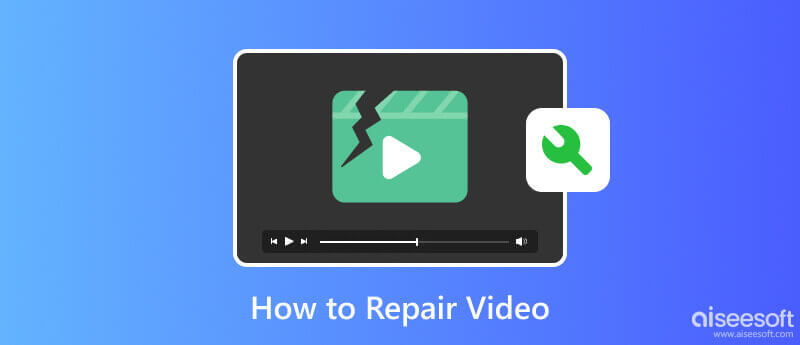
Aiseesoft videoreparasjon er et allment anerkjent verktøy for å reparere videofiler raskt og effektivt. Appen har en avansert reparasjonsalgoritme som kun er tilgjengelig på førsteklasses applikasjoner som dette. Appen beviser at den kan fikse alle videoformater hvis du laster opp en prøvevideo den kan referere til. Tenk deg å ha dette verktøyet til din disposisjon, og du trenger ikke å bli en ekspert på å fikse problemet ditt på video. Hvis du lurer på hvordan du bruker det, vil trinnene som er gitt her lære deg hvordan du bruker det.
100 % sikker. Ingen annonser.
100 % sikker. Ingen annonser.
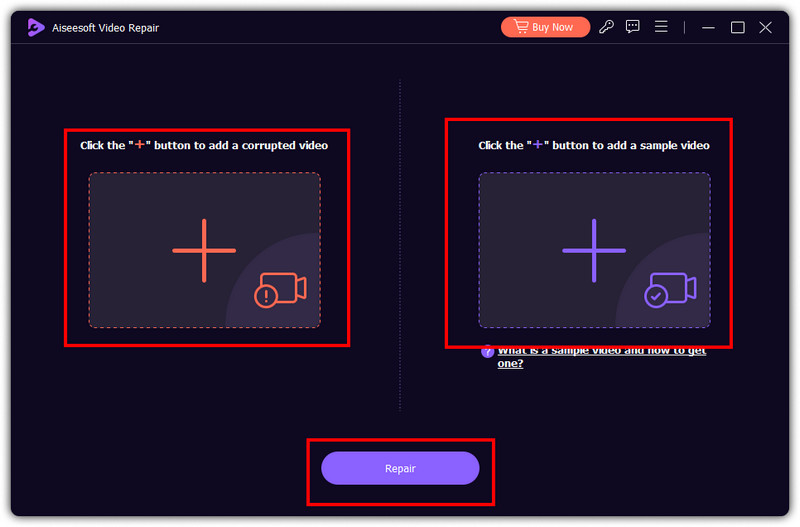
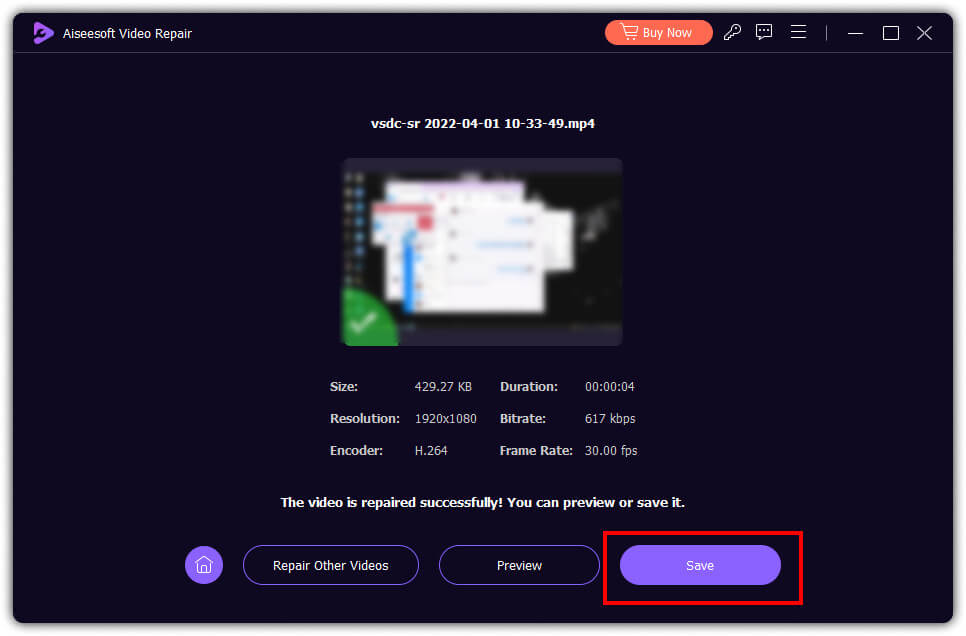
PROS
CONS
VLC Media Player kan hjelpe deg med å fikse videofeil umiddelbart. Denne videospilleren har en innebygd funksjon der du kan laste opp en ødelagt video, og spilleren vil behandle i, og du kan også bruke VLC for å redigere videoer. Men reparasjonsfunksjonen tilbyr bare grunnleggende, noe som betyr at fullstendig skadet video ikke kan fikses her. Hvis du vil prøve å bruke dette til å fikse den ødelagte videoen din, følg trinnene vi har gitt nedenfor.
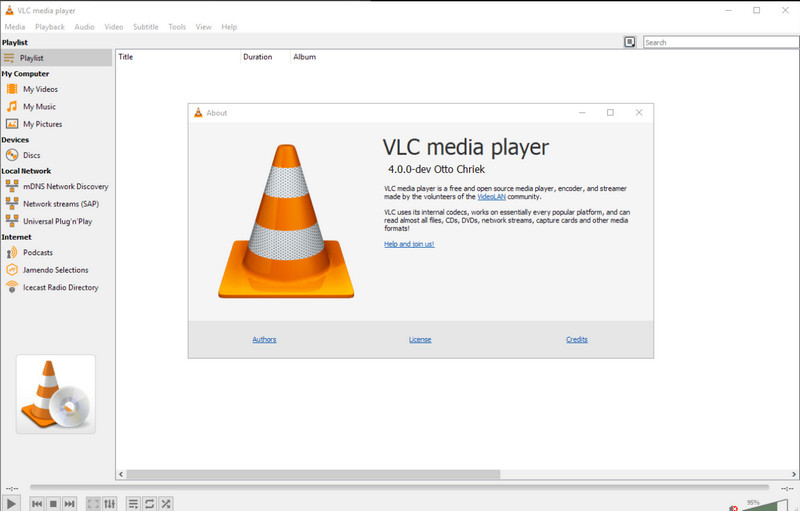
PROS
CONS
MP4Fix videoreparasjonsverktøy kan reparere skadede videofiler på hvilken som helst Android-enhet. Med det er analyse av videofilstrukturen og reparasjon av strøm på hver skadet eller ødelagt MP4-fil ikke på linje med andre apper. Appen kan imidlertid ikke fikse videoer lastet ned på nettet, noe som begrenser dens fiksingsevne. Dessuten kan den bare fikse skadede MP4- og telefonkameraopptak. For å vite hvordan denne appen fungerer, følg trinnene nedenfor.
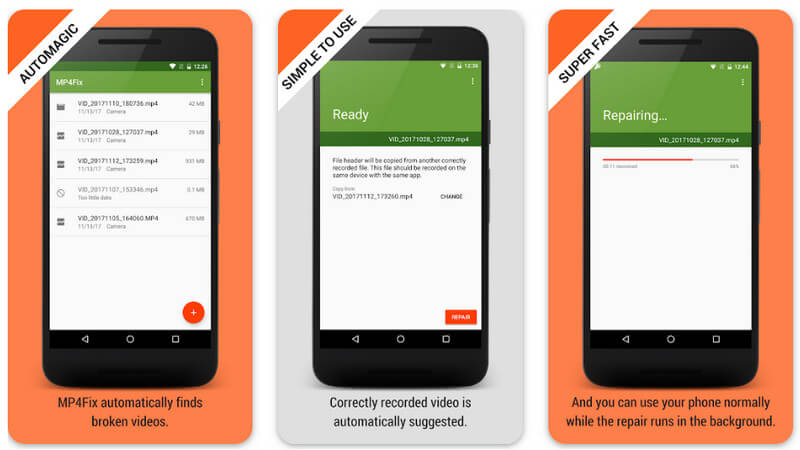
PROS
CONS
FFmpeg er et gratis multimedierammeverk for å fikse korrupte videofiler. Den bruker et kommandolinjeverktøy som gir en rekke biblioteker og programmer for behandling av multimediedata, som f.eks. oppskalering av videooppløsning til HD/4k. Siden den har dekket de fleste av de nødvendige funksjonene, har appen blitt mye brukt og er svært allsidig for medieproduksjon, videotranskoding, strømmetjenester, redigering og mer. For å vite hvordan du bruker denne appen, kopier kodene vi inkluderte nedenfor og trinnene deretter.
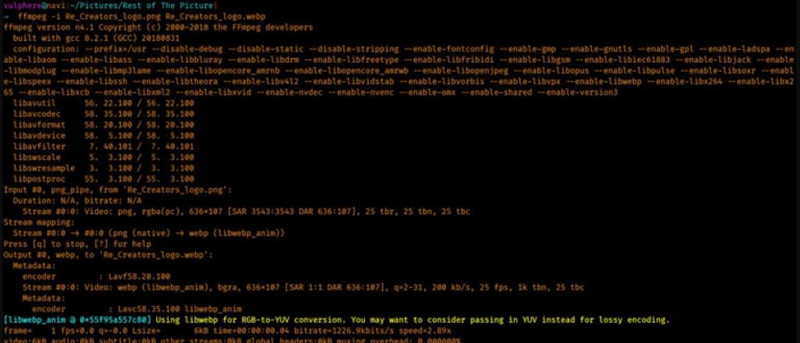
PROS
CONS
Klikk her for å lære hvordan du reparerer videoer som ikke kan spilles av på iPhone.
Når du trenger å fikse en ødelagt videofil, kan du stole på alle verktøyene vi inkluderte her. For å få en dypere innsikt i hvert verktøy, har vi inkludert et sammenligningsdiagram for å se forskjellene og likhetene til hver app.
| Egenskaper | Aiseesoft videoreparasjon | VLC | MP4 Fix Video Reparasjonsverktøy | FFmpeg |
| Støttet plattform | Windows og Mac | Windows, Mac, Linux, iOS og Android | Android | Windows, Mac, Linux, iOS og Android |
| Brukergrensesnitt | Brukervennlig med det beste grafiske grensesnittet | Brukervennlig med grafisk grensesnitt | Kommandolinjegrensesnitt | Brukervennlig med grafisk grensesnitt |
| Reparasjonsevner | Løser alle typer videoformater raskt ved hjelp av en avansert algoritme | Begrensede reparasjonsfunksjoner, kun avspilling | Reparerer ødelagte MP4-filer på Android | Bredt utvalg av videobehandlingsmuligheter, inkludert reparasjon |
| Støttet inn-/utdataformat | Støtter alle de populære videoformatene og kodekene | Støtter et bredt spekter av videoformater og kodeker | Fokuserer kun på MP4-filer | Støtter et bredt spekter av videoformater og kodeker |
| Lett å bruke | Lett | Gjennomsnitt | Gjennomsnitt | Vanskelig |
| Forhåndsvisning støttes | Ja | Nei | Nei | Nei |
Hvordan reparere en 8 mm videokassett?
Først må du inspisere båndet for å identifisere omfanget av skaden. Hvis båndet er løst eller sammenfiltret, rull det forsiktig tilbake inn i kassetten med en blyant eller fingrene. Hvis tapen er ødelagt eller revet, bruk en pinsett med fin spiss for å justere kantene, og du kan plassere en liten klar teip over riven, og deretter klippe overflødig tape med et skarpt blad eller en saks. Rett ut den berørte delen med fingrene hvis det oppstår rynker eller rynker. Hvis den er alvorlig skadet og krever skjøting, kan du be om profesjonell hjelp til å gjøre det.
Hvordan fjerner jeg en video på telefonen min?
For å gjøre det trenger du spesialisert programvare som kan hjelpe deg med å fikse ødelagte videoer på telefonen din, som MP4Fix videoreparasjonsverktøy på Android. Appen kan hjelpe deg fikse ødelagt MP4 filer og hente alle mulige data som kan gjenopprettes.
Finnes det en app for å fikse ødelagte videoer?
Ja, det er apper du kan bruke til å fikse ødelagte videoer, men det er begrensninger i deres muligheter fordi all annen reparasjonsprogramvare ikke kan fikse fullstendig skadede videoer. En avansert algoritmestøttet app gir deg en større sjanse til å reparere alle typer ødelagt video.
Er det enkelt å reparere ødelagt video?
Avhengig av programvaren du vil bruke. Vanskeligheten med å reparere vil alltid avhenge av hvilken metode eller teknikk du vil bruke.
Kan jeg gjøre videoreparasjoner selv uten erfaring?
Ja, du kan enkelt reparere en video ved å bruke Aiseesoft Video Repair. Appen er enkel å bruke, og selv nybegynnere kan få taket på å bruke den.
konklusjonen
Nå har du ideer hvordan reparere ødelagte videoer med metodene vi har introdusert her. Følg trinnene for å lære hvordan, men hvis du ikke vet hva du skal bruke, så begynn å bruke første Aiseesoft Video Repair for å ha umiddelbar suksess på første forsøk.

Reparer ødelagte eller ødelagte videofiler på sekunder med den beste kvaliteten.
100 % sikker. Ingen annonser.
100 % sikker. Ingen annonser.